Вращение
Инструмент Free Transform
Инструмент Free Transform (Свободное трансформирование) ( ) позволяет вращать объект или совокупность объектов вокруг геометрического центра. Для этого необходимо с помощью инструмента Selection (Выделение) (
) позволяет вращать объект или совокупность объектов вокруг геометрического центра. Для этого необходимо с помощью инструмента Selection (Выделение) ( ) выделить объект или объекты, предназначенные для вращения, включить инструмент Free Transform (Свободное трансформирование) (
) выделить объект или объекты, предназначенные для вращения, включить инструмент Free Transform (Свободное трансформирование) ( ) и, расположив курсор вне "габаритного" прямоугольника (при этом курсор примет форму двунаправленной стрелки (
) и, расположив курсор вне "габаритного" прямоугольника (при этом курсор примет форму двунаправленной стрелки ( ), начать вращение (рис. 6.3).
), начать вращение (рис. 6.3).

Рис. 6.3. Вращение объекта с помощью инструмента Free Transform
Инструмент Rotate
С помощью инструмента Rotate (Поворот) можно повернуть любую совокупность объектов на произвольный угол не только вокруг геометрического центра, но и вокруг точки "приложения" (центра преобразования), которая по умолчанию хотя и располагается в геометрическом центре объекта или группы объектов, но может быть перемещена.
Во время вращения объекты можно копировать, что позволяет достаточно легко создавать всевозможные декоративные элементы (розетки, круговые орнаменты и т. п.).
Для вращения объекта в интерактивном режиме его необходимо выделить и включить инструмент Rotate (Поворот) ( ). Далее, если объект надо вращать вокруг своего собственного центра, достаточно нажать кнопку мыши и перемещать ее в нужном направлении. Если же объект (или объекты) необходимо вращать вокруг иной точки (как звезды вращаются вокруг Полярной звезды), то точку вращения следует перенести, щелкнув левой кнопкой мыши в предполагаемом центре вращения (рис. 6.4).
). Далее, если объект надо вращать вокруг своего собственного центра, достаточно нажать кнопку мыши и перемещать ее в нужном направлении. Если же объект (или объекты) необходимо вращать вокруг иной точки (как звезды вращаются вокруг Полярной звезды), то точку вращения следует перенести, щелкнув левой кнопкой мыши в предполагаемом центре вращения (рис. 6.4).
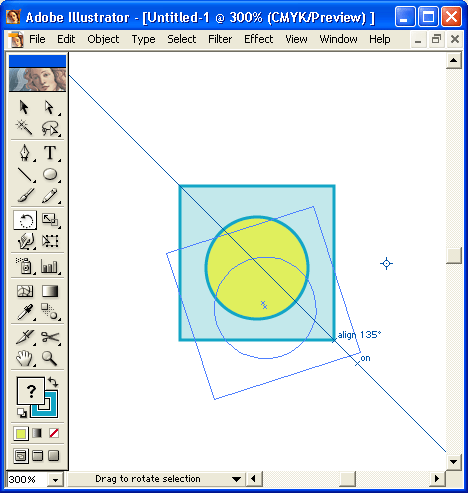
Рис. 6.4. Инструмент Rotate в палитре инструментов и процесс вращения при перемещенном центре преобразования
Для того чтобы исходный объект остался на месте, а в новом положении оказалась копия (вращение с копированием), необходимо во время вращения удерживать нажатой клавишу ALT.
При этом следует обратить внимание на сам механизм вращения с помощью мыши: чем дальше от вращаемого объекта находится "рычаг вращения", тем точнее можно выполнить вращение.
